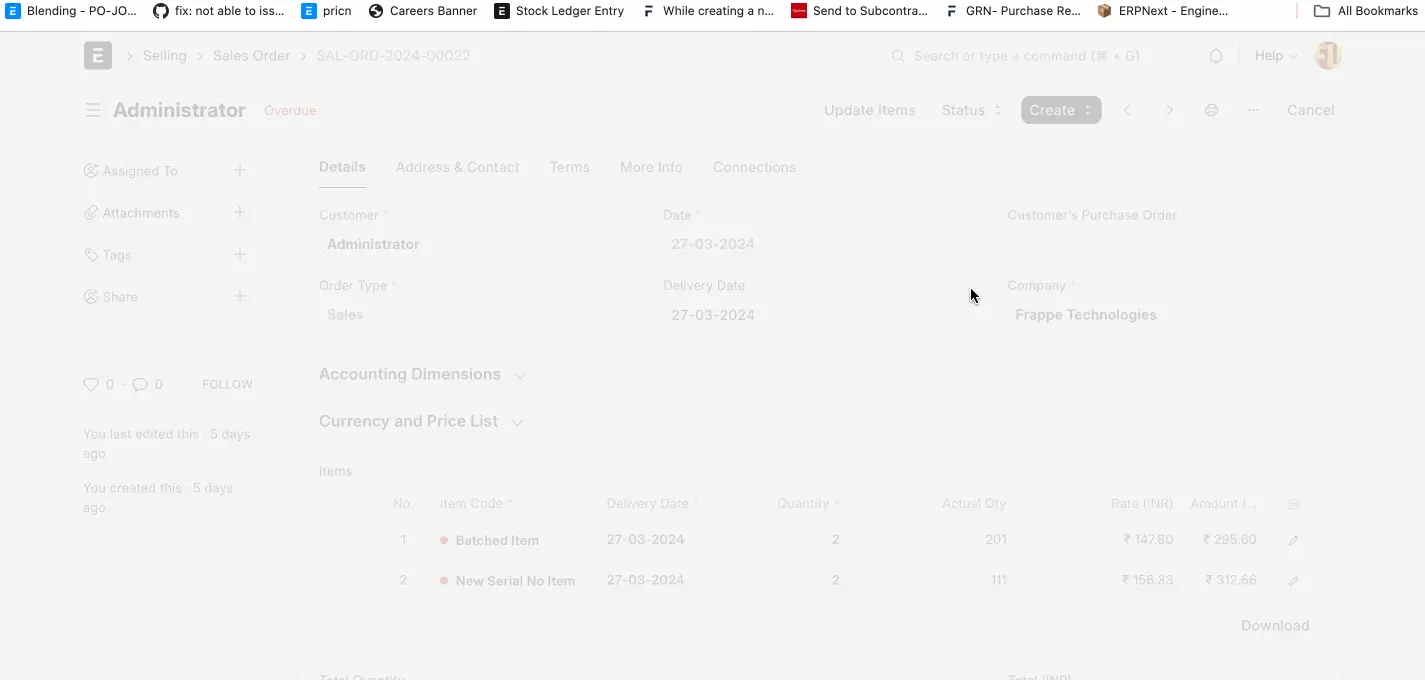ERP Cloud Systems - جدول الاصناف
جدول الاصناف
جدول الاصناف هي مستند يُظهر الأصناف التي يجب أخذها من المخزون لتنفيذ الطلبات.
يعد هذا المستند مفيد بشكل خاص للشحنات التي تحتوي على كمية كبيرة من المخزون، أو حجم كبير من الطلبات، أو العملاء الذين يطلبون العديد من وحدات حفظ المخزون. يختار جدول الاصناف المخزن الذي يتوفر فيه الصنف وفقًا لمبدأ (الوارد اولا يصرف اولا). في حالة الأصناف المعتمدة على الدفعات، يتم اختيار المخزن الذي يقترب موعد انتهاء صلاحيته.
للوصول إلى جدول الاصناف، اذهب إلى:
الرئيسية > المخزون > معاملات المخزون > جدول الاصناف
1.المتطلبات المبدئية
قبل إنشاء واستخدام قائمة الانتقاء، يُنصح بإنشاء ما يلي أولاً:
2. كيفية إنشاء جدول الاصناف
- اذهب إلى جدول الاصناف، وانقر على "جديد".
- حدد الشركة.
- اختر غرض جدول الاصناف. هذه هي الخيارات المتاحة في الغرض:
- التوصيل: تتيح لك إضافة أصناف من أمر بيع للتسليم. بعد إرسال جدول الاصناف، يمكن إنشاء إشعار تسليم جديد بناءً على المخزن الذي تم سحب الأصناف منه.
- تحويل المواد للتصنيع: يتيح لك اختيار أمر عمل لسحب المواد الخام للجدول. سيتم عرض خيار لاختيار كمية البضائع الجاهزة التي تريد سحب المواد الخام من أجلها. بعد سحب المخزون، يمكنك إنشاء قيد مخزون للأصناف التي تم سحبها.
- تحويل المواد: يتيح لك اختيار طلب مواد لسحب الأصناف. بعد سحب المخزون، يمكنك إنشاء قيد مخزون للأصناف التي تم سحبها.
-
أضف الصنف والكمية التي ترغب في انتقائها في جدول مواقع الأصناف. انقر على "احصل على مواقع الأصناف" للحصول على تفاصيل المخزن وأخرى لكل صنف.
-
المخزن الأساسي: إذا تم اختيار مخزن أساسي، سيتم اقتراح المخازن التي تقع تحت هذا المخزن الأساسي فقط.
-
احصل على مواقع الأصناف: بمجرد الانتهاء من تحديد الأصناف التي سيتم انتقاؤها، يمكنك النقر على زر "احصل على مواقع الأصناف" لاختيار المخزن لكل صنف. بما أن المخزن سيتم جلبه تلقائيًا إذا تم الحصول على صنف من أي مستند مرجعي، يمكن أن يكون هذا الزر مفيدًا لإضافة أصناف إضافية يدويًا أو لتغيير الكمية للأصناف الموجودة في جدول مواقع الأصناف.
-
مواقع الأصناف: يحتوي هذا على معلومات مكان الصنف (المخزن)، الرقم التسلسلي للأصناف المعتمدة على الأرقام التسلسلية ورقم الدفعة للأصناف المعتمدة على الدفعات
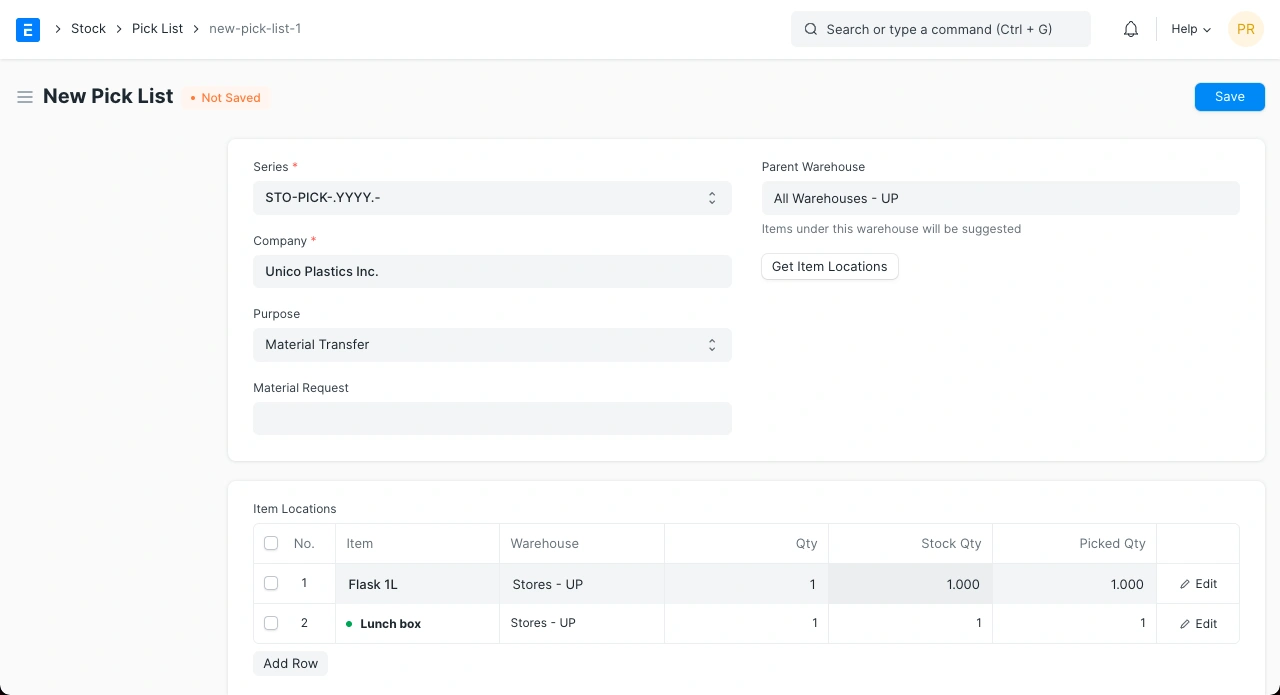
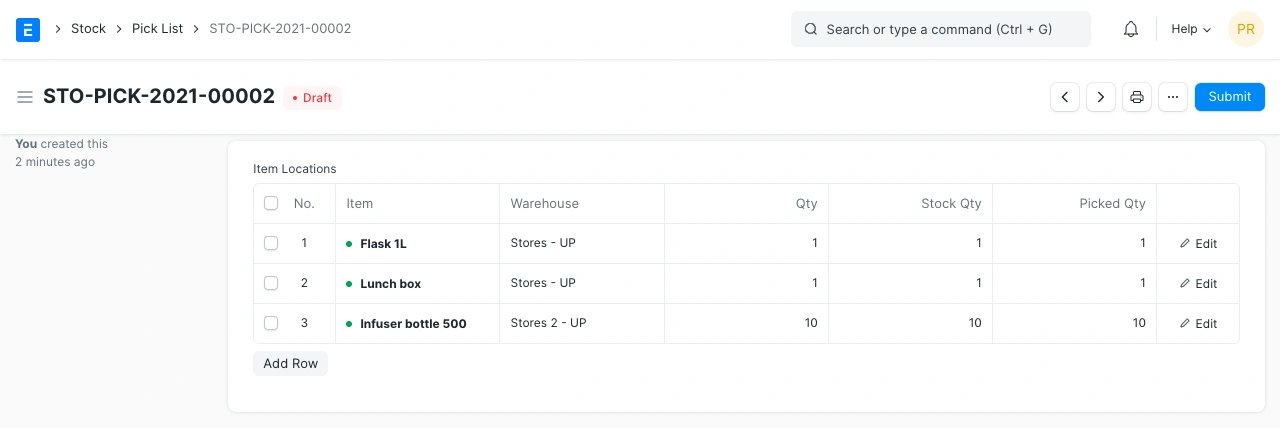
إذا كانت الأرقام التسلسلية متضمنة، ستبدو صفوف الأصناف كما يلي:
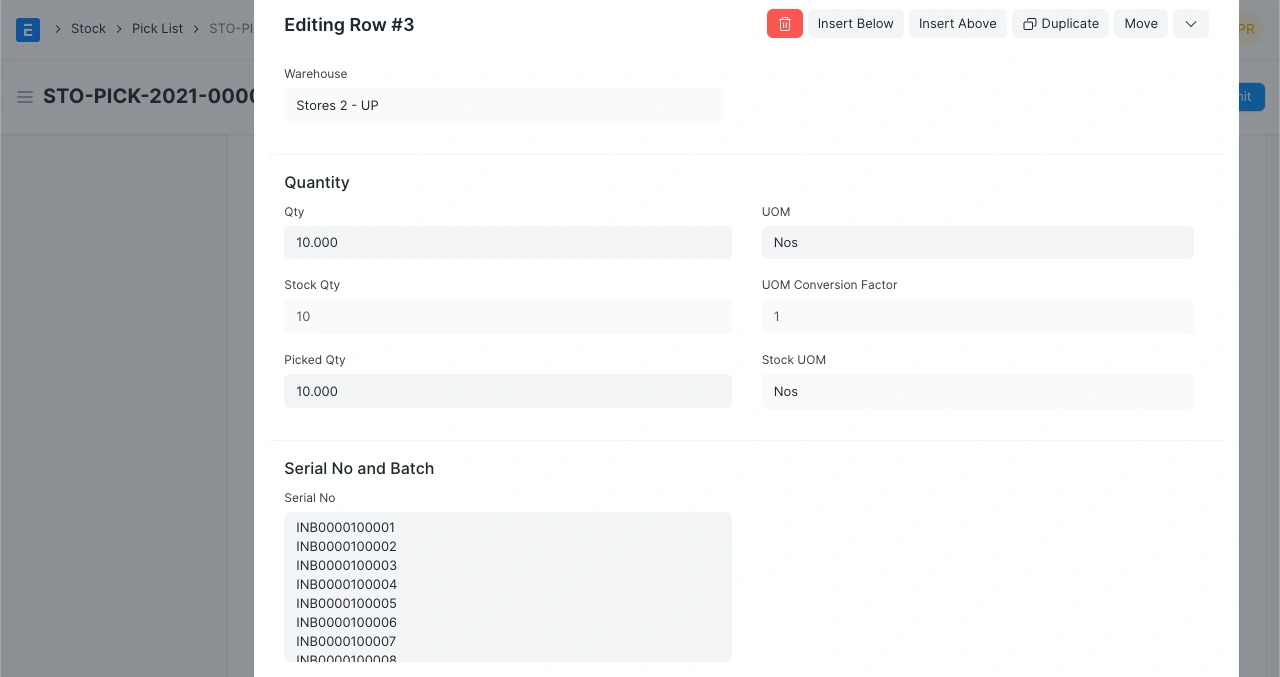
8. احفظ ثم قدم.
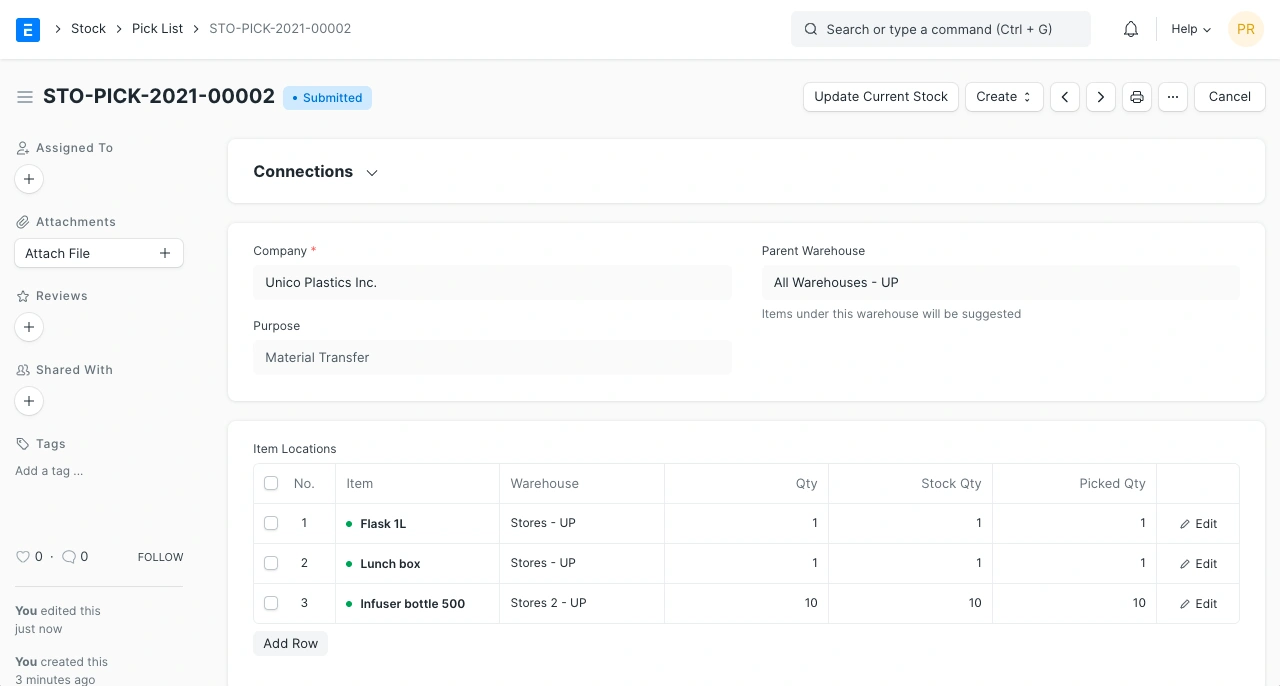
1.2 إنشاء جدول اصناف من أمر بيع
- اذهب إلى أمر البيع.
- انقر على زر "إنشاء" في الزاوية العلوية اليمنى ثم اختر خيار "جدول الاصناف".
- بمجرد النقر على جدول الاصناف، سيتم جلب جميع البيانات المطلوبة من أمر البيع.
- بدلاً من ذلك، يمكنك إنشاء قائمة اختيارات جديدة والنقر على "الحصول على الاصناف". سيعرض هذا نافذة منبثقة تحتوي على جميع طلبات البيع المعلقة.
- يجب أن تتمكن من رؤية جدول مواقع الاصناف مع تحديد المخزن لكل صنف.
- احفظ هذا المستند ويمكن استخدامه لانتقاء المخزون من قبل الشخص الذي يقوم بهذا النشاط.
- سجل المستند بمجرد الانتهاء من انتقاء المخزون وتحديث كميات الاصناف المختارة في المستند.
ملاحظة:
- يمكن إنشاء جدول اصناف فقط لطلبات البيع التي تحتوي على نسبة "تم اختياره" أقل من 100%.
- يمكن إنشاء اشعار التسليم فقط إذا تم تقديم جدول الاصناف.
2.2 إنشاء جدول اصناف من أمر العمل
- اذهب إلى أمر العمل.
- انقر على زر "إنشاء جدول اصناف".
- ستظهر نافذة تطلب منك تحديد كمية البضائع الجاهزة. وهذا مطلوب لحساب عدد اصناف المواد الخام اللازمة لإنتاج الكمية المدخلة من صنف السلع الجاهزة.
- يجب أن تتمكن من رؤية جدول مواقع الاصناف مع اختيار المخزن لكل صنف خام.
- احفظ هذا المستند ثم يمكن إرساله إلى الشخص الذي سيقوم باختيار المخزون.
- قم بتسجيل المستند بمجرد الانتهاء من اختيار المخزون وتحديث الكمية المختارة في المستند وفقًا لذلك.
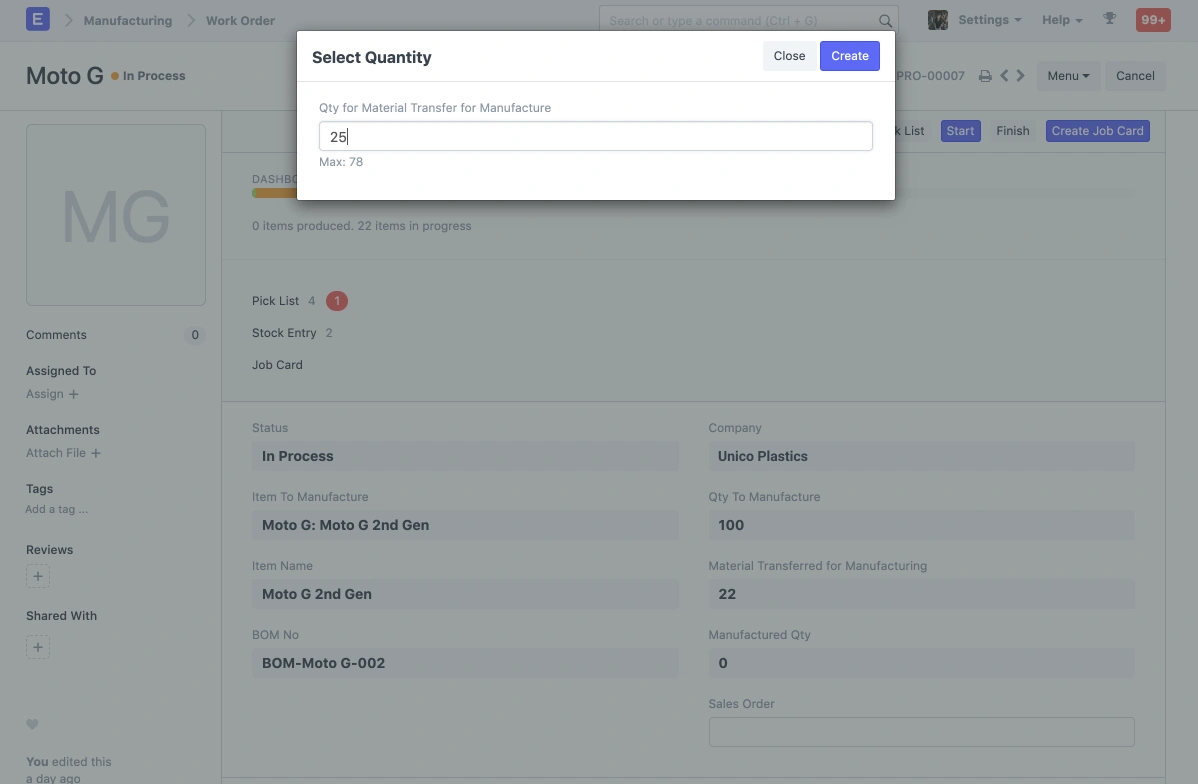
ملاحظة:
- يمكن إنشاء جدول اصناف فقط لأوامر العمل التي لا تزال في حالة "لم تبدأ" أو "قيد التنفيذ".
- يمكن إنشاء قيد مخزون فقط بعد تسجيل جدول الاصناف.
3.2 إنشاء جدول اصناف من طلب المواد
- اذهب إلى طلب المواد.
- انقر على زر "إنشاء" ثم اختر خيار "جدول الاصناف".
- يجب أن ترى جدول مواقع الأصناف مع المخزن المحدد لكل صنف في طلب المواد.
- احفظ هذا المستند ومرره إلى الشخص الذي يقوم بسحب المخزون.
- سجل المستند بعد الانتهاء من سحب المخزون.
3. المميزات
1.3 تحديث المخزون الحالي
إذا كان جدول الاصناف الانتقاء قديم، فقد يحدث تغيير في توفر المخزون بحلول الوقت الذي يتم فيه إنشاء إشعار التسليم أو قيد المخزون. انقر على "تحديث المخزون الحالي" لتحديث الكميات والمخازن في جدول مواقع الأصناف.
ملاحظة: هذا الزر مرئي طالما أنه لا توجد اشعارات تسليم أو قيود مخزون مرتبطة بجدول الاصناف.
2.3 مسح الباركود
يدعم جدول الاصناف مسح الباركود، مع وجود خانتين للتحديد: وضع المسح، وطريقة طلب الكمية.
وضع المسح: وضع المسح في جدول الاصناف في ERPNext مصمم لتسهيل عملية انتقاء الأصناف في بيئة المخزون أو المتجر. عند استخدام وضع المسح، يمكن للمستخدمين مسح الباركودات على الأصناف للتأكد من أنهم يقومون باختيار المنتجات الصحيحة وفقًا لجدول الاصناف.
طريقة طلب الكمية: عند تمكينها، بدلاً من زيادة الكمية الممسوحة بمقدار 1، ستظهر نافذة تطلب من المستخدم إدخال الكمية التي يريد زيادتها.
4. جدول الاصناف يدويًا
في جدول الاصناف، إذا قام المستخدم بتحديد الدفعات يدويًا، يقوم النظام بتجاوز التغييرات عند حفظ جدول الاصناف. لحل هذه المشكلة، تم إضافة خانة اختيار "جدول الاصناف يدويًا" في جدول الاصناف. إذا تم تمكين هذه الخانة، فلن يقوم النظام بتجاوز التغييرات التي قام بها المستخدم في جدول الاصناف.